Excel中进行页面设置的操作方法
发布时间:2017-03-27 18:02
相关话题
Microsoft Excel是微软公司的办公软件Microsoft office的组件之一,是由Microsoft为Windows和Apple Macintosh操作系统的电脑而编写和运行的一款试算表软件。Excel 是微软办公套装软件的一个重要的组成部分,它可以进行各种数据的处理、统计分析和辅助决策操作,广泛地应用于管理、统计财经、金融等众多领域。今天,小编就教大家在Excel中进行页面设置的操作技巧。
Excel中进行页面设置的操作步骤如下:
纸型设置。
点击【页面布局】→【纸张大小】;在弹出的下拉菜单中有多种纸张类型可以选择,小编一般选择A4,因为办公室的打印机一般都能打印A4的纸张。
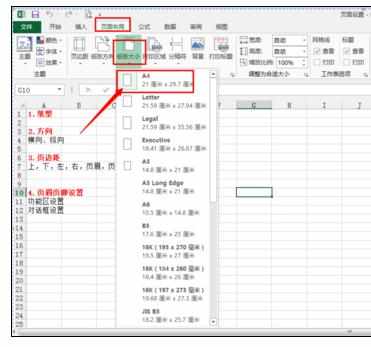
在【页面布局】→【纸张大小】中选择【其他纸张大小】;可以在弹出的【页面布局】对话框中设置特定的纸张尺寸。
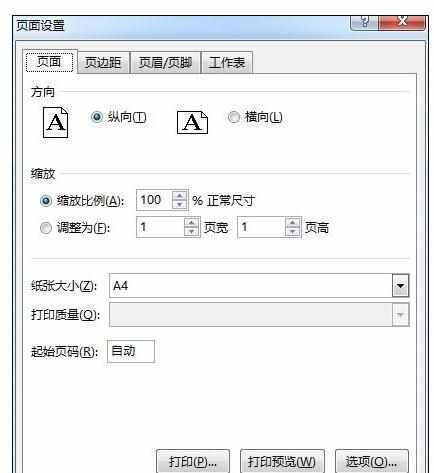
纸张方向
纸张方向有【纵向】和【横向】两种可以选择;如下图所示,第一张是【纸张方向】选择【纵向】是的打印预览效果,第二张是选择【横向】时的打印预览效果。
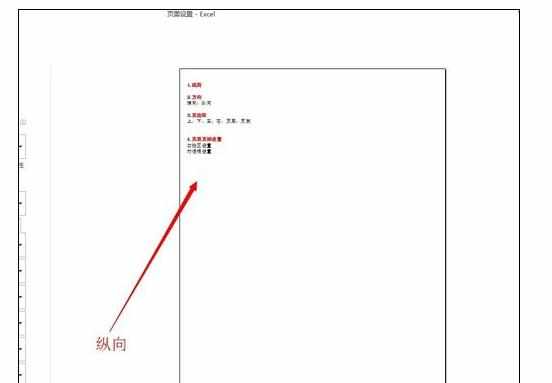
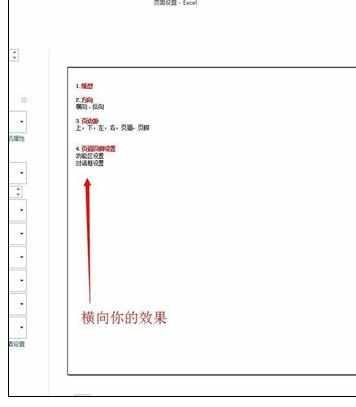
页边距
点击【页面布局】→【页边距】;在页边距中可以选择【普通】、【宽】、【窄】;还可以选择【上次的自定义设置】;如果这些都不是你想要的还可以选择【自定义边距】
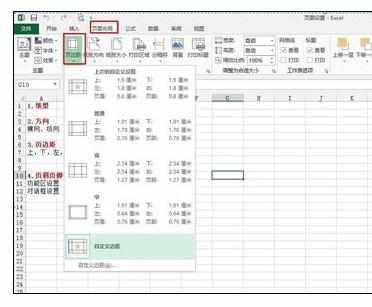
选择【自定义边距】可以在弹出的【页面布局】对话框中对纸张的上下左右的边距进行自定义设置。
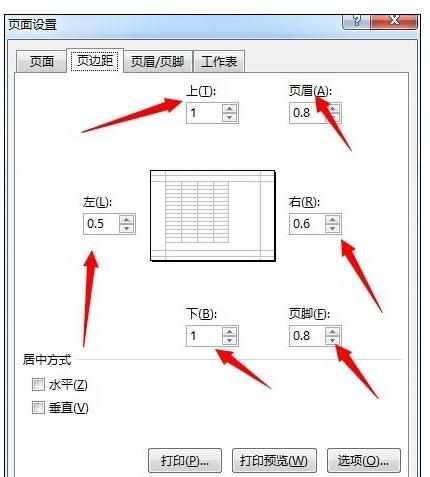
页眉页脚设置
点击【插入】→【页眉页脚】即可进行页眉页脚的编辑与输入。
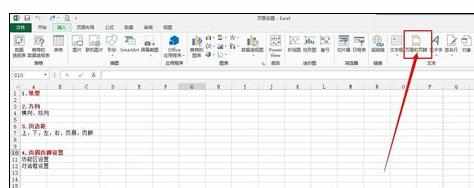
点击【页面布局】中【页面设置】组右下角的小箭头可以弹出页面布局对话框,在对话框中选择【页眉页脚】即可直观的对页眉页脚进行设置。
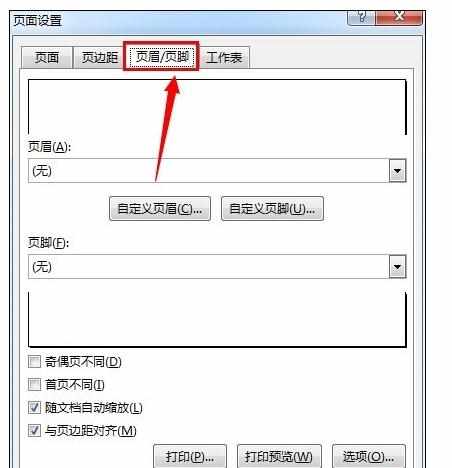

Excel中进行页面设置的操作方法的评论条评论